Word表格太大超出纸张,是许多用户在使用Microsoft Word时常遇到的问题。这种情况发生在表格内容较多或列宽设置不当时,导致表格无法在纸张上完整显示。解决这一问题的关键点在于调整表格的尺寸和页边距。通过缩小表格的宽度,或者将页面方向设置为横向,可以有效地使表格适应纸张大小。还可以考虑使用缩放功能,按比例缩小表格,在打印时保持内容的可读性。
一、调整表格尺寸
可以通过选中表格后拖动边框来调整其宽度和高度。也可以在“表格工具”中的“布局”选项卡下,手动输入的宽度和高度数值。合并不必要的单元格,减少表格复杂度也是一种有效的调整方法。
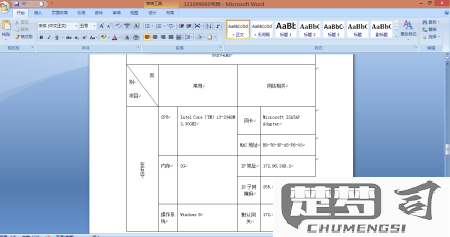
二、修改页面设置
修改页面设置也是解决问题的有效途径。用户可以通过“页面布局”选项卡中的“页面设置”来调整页边距和纸张方向。将纸张方向设置为横向,可以为宽表格提供更多的空间。适当的减小页边距也能为表格留出更多的展示区域。
三、利用打印预览功能
使用“打印预览”功能,可以有效地检查表格在实际打印时的效果。在预览中,用户可以看到表格是否完整显示,并可以需要进行进一步的调整。这一功能不仅能够节省纸张,还能避免不必要的浪费。
相关问答FAQs
问:如何快速缩小Word表格的大小?
答:可以选择表格,在“表格工具”的“布局”选项中,设置的宽度和高度,或者使用鼠标拖动表格的边框来调整大小。合并不必要的单元格也能有效缩小表格。
问:表格内容过多,该如何处理?
答:可以考虑将内容分成多个表格,或者使用分页符将内容分开。还可以通过增加表格的行数或列数来重新组织信息。
问:如何确保打印时表格的可读性?
答:使用“打印预览”功能查看打印效果,并需要调整表格的大小和页边距,确保内容在纸张上清晰可读。
猜你感兴趣:
微信的聊天记录删除了能找回吗
上一篇
手机已插卡但显示无服务
下一篇
